苏打办公怎么制作表格?苏打办公是一款功能齐全的文件处理软件,在使用的时候我们可以使用各种工具进行问题处理,更可以进行多文档资料整理,很多用户都非常喜欢使用这款软件进行表格制作,可很多人都不知道应该怎么操作,因此下载咖小编特意为你们带来了最新的苏打办公快速制作表格操作指南大全分享。
1、首先将软件打开,在【首页】的页面下,在左侧找到【excel表格】,如图所示,将其点击一下。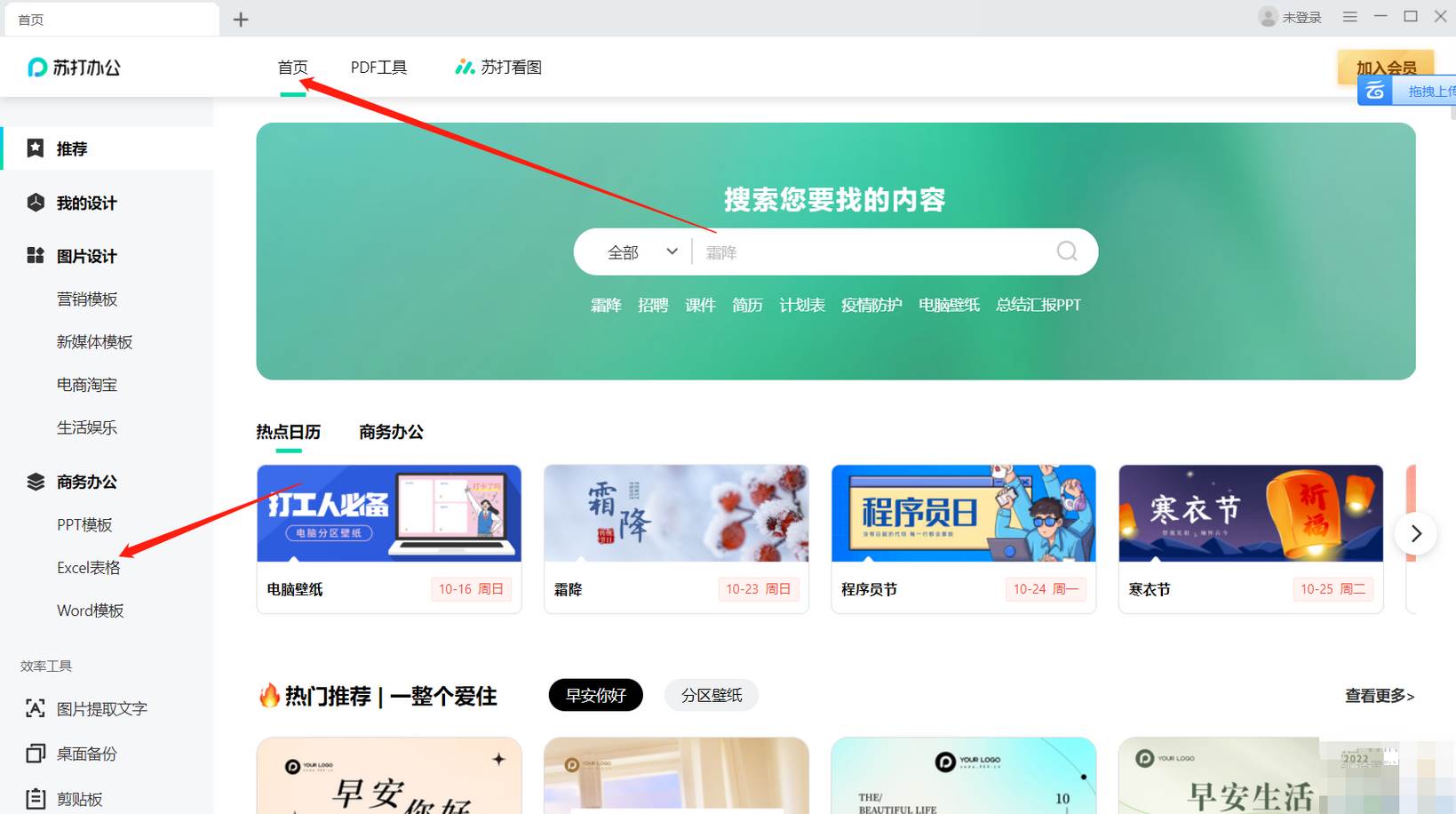
2、在该选项下,在上方有很多表格类型,你可以根据类型来选择自己需要的样式表格。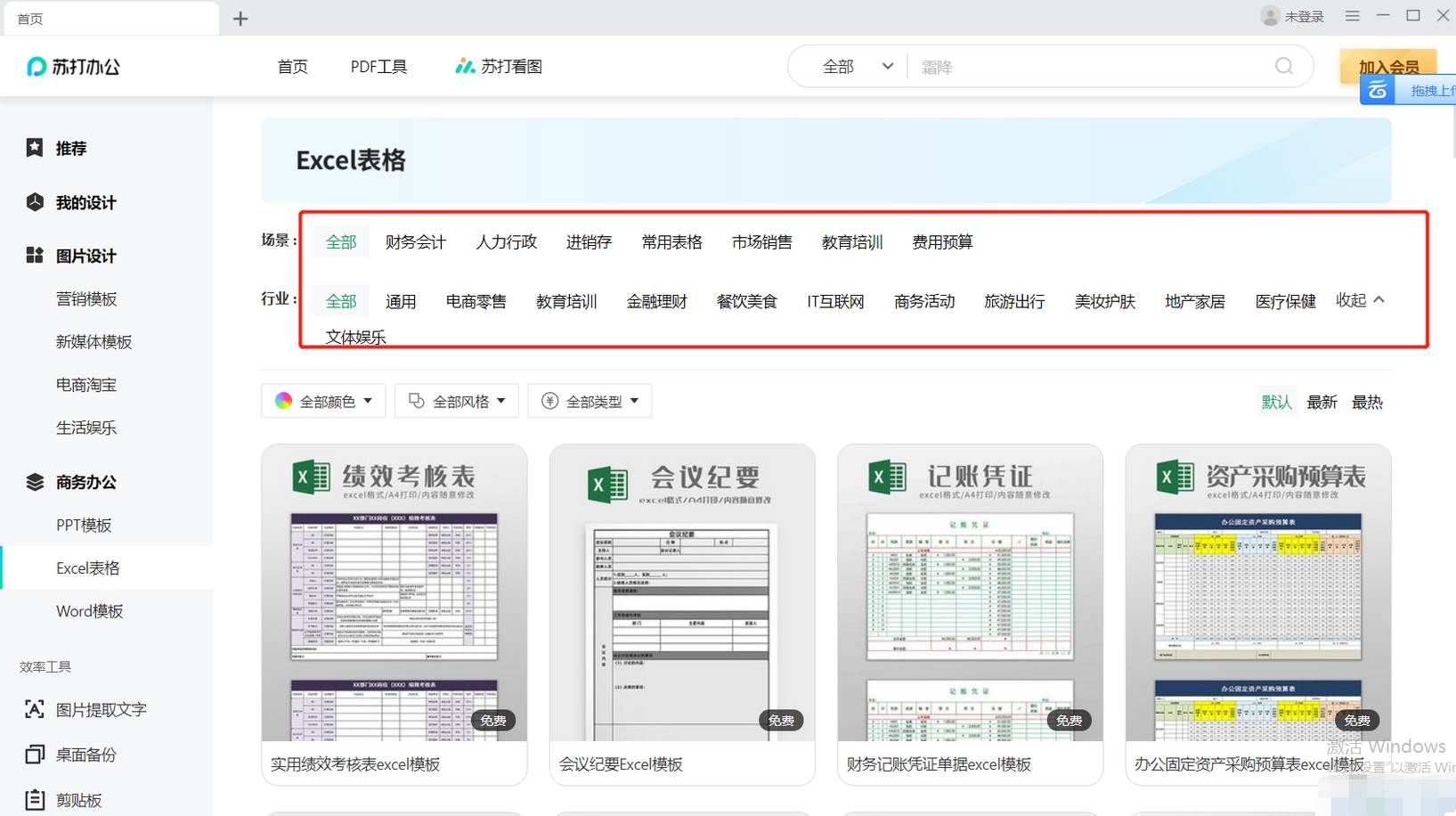
3、在下方有【全部颜色】【全部风格】,将【全部类型】打开,选择免费,然后下方的风格模板就会根据自己设置来显示,你可以在下方选择自己喜欢的风格的表格点击进入。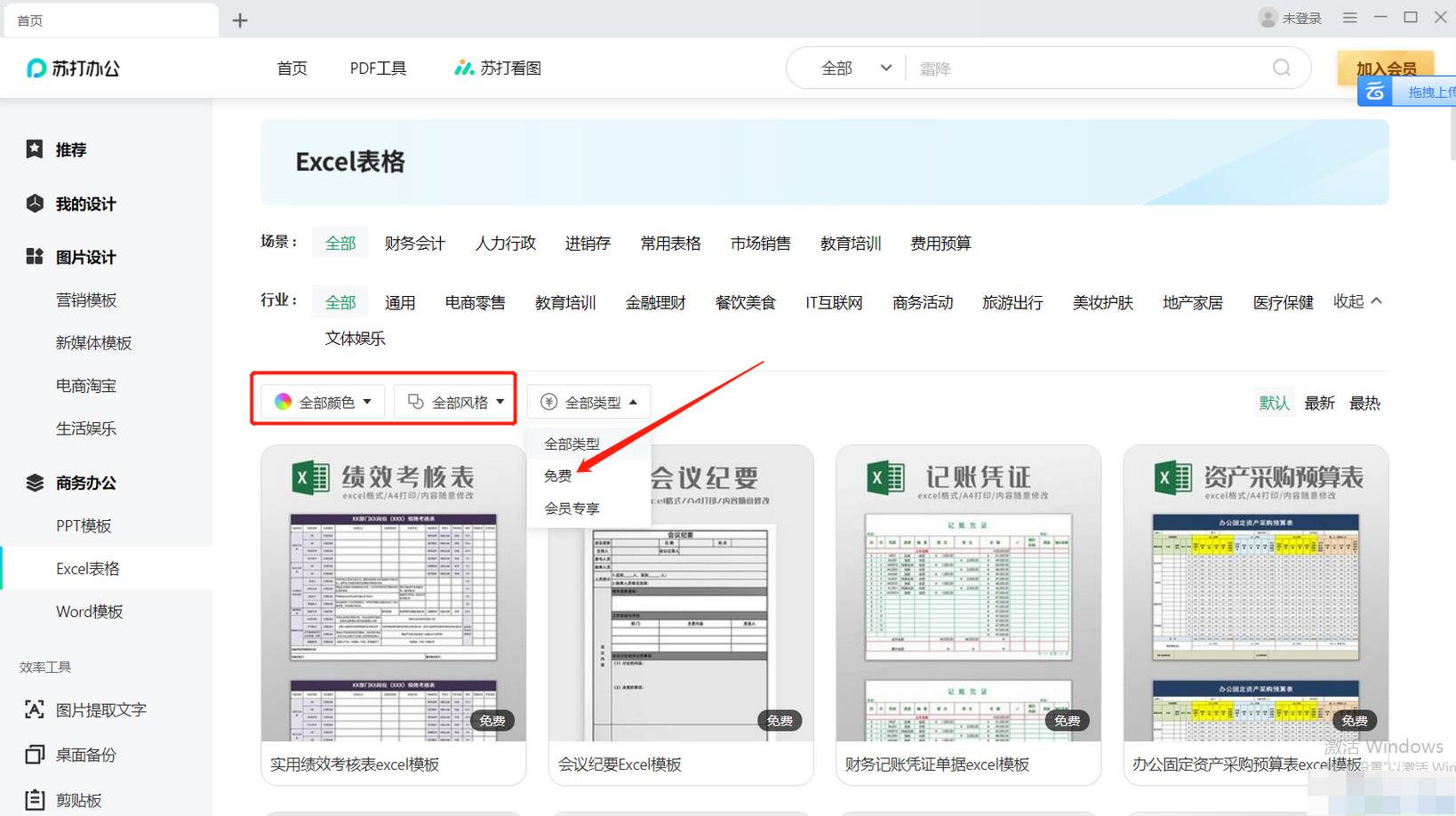
4、将我们自己喜欢的模板点击进入到页面,如图所示。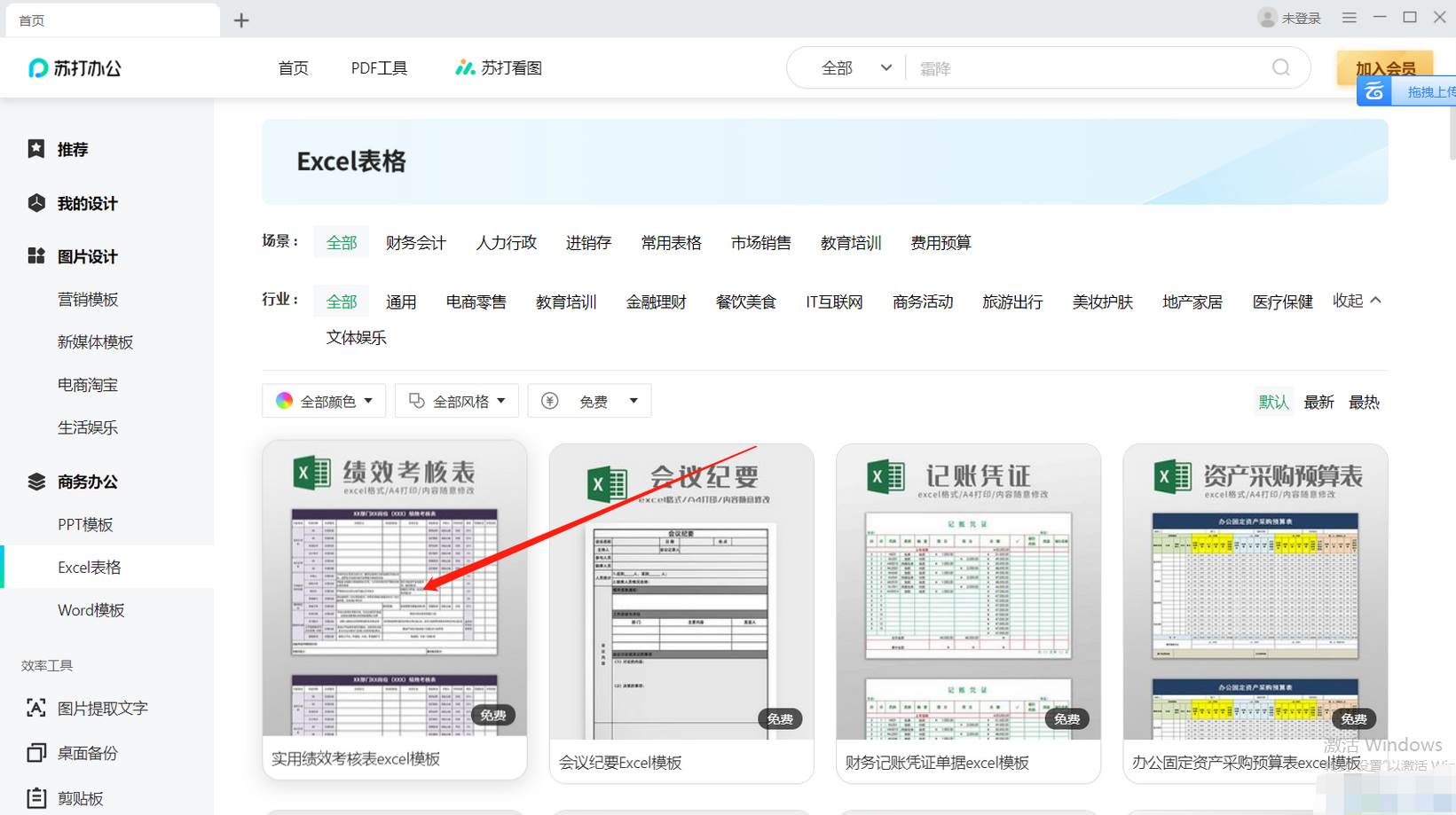
5、进入到页面中,点击【立即下载】即可,然后你就可以打开这个模板进行制作了。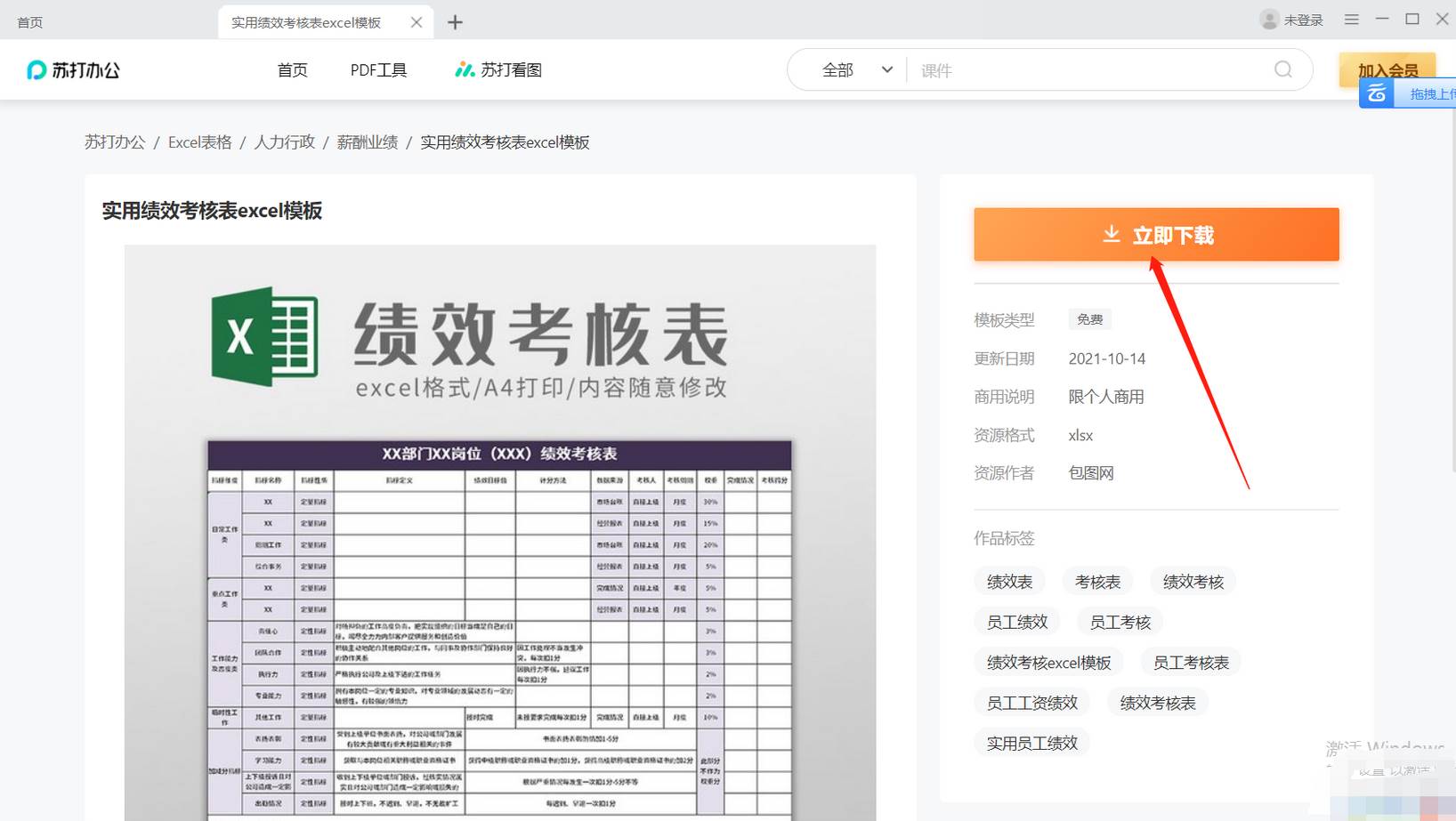
以上就是小编今天为你们带来的关于苏打办公怎么制作表格-苏打办公快速制作表格操作指南大全,想获取更多精彩内容请前往下载咖。
复制本文链接软件教程文章为下载咖所有,未经允许不得转载。